Readygo Screen Recoder 螢幕錄影、抓圖軟體
Readygo Screen Recoder 是一款功能相當完善的螢幕錄影、錄音軟體,可幫我們將電腦中的畫面錄影下來、輸出成影片檔,錄影時的聲音輸入可手動選擇麥克風、電腦的聲音或其他聲音輸入裝置。
除了一般螢幕錄影之外,還提供螢幕截圖功能,可儲存成 bmp, png 與 jpeg 等格式的圖檔。另外還有個相當實用的「預約錄影」功能,可在指定時間自動開始錄影。如果你希望能在影片中放上自己的 LOGO 圖示,也能輕鬆載入、放到指定位置。聽說之後也將支援遊戲畫面的影音錄影等功能。
Readygo Screen Recoder 是付費軟體,,
▇ 軟體小檔案 ▇ (錯誤、版本更新回報)
- 軟體名稱:Readygo Screen Recoder
- 軟體版本:1.0.0.3
- 軟體語言:繁體中文、簡體中文、日文、英文..等多國語言版
- 軟體性質:試用版軟體,最長可錄15分鐘,正式版無限制
- 檔案大小:17.3 MB
- 系統支援:Windows Win7/Win8/Windows 10
- 官方網站:http://www.rdgosoft.com
- 軟體下載:按這裡
取得測試用軟體序號:按這裡(XJWH-YGAA-CR9T-QWH8) 2015/7/15 之前有效
使用方法:
第1步 安裝好軟體、啟動之後,先切換到「General」選單,在「Language」裡選擇「繁體中文」,將軟體介面切換成中文語系。
第2步 如果你有序號的話,也可以在「正式版註冊」分頁中貼上你的註冊序號,按下「註冊」按鈕即可變成正式版軟體。
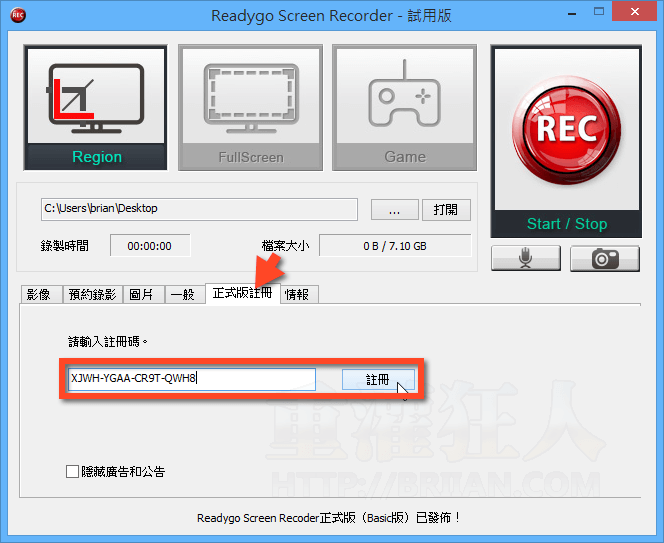
第3步 要開始錄影的話,請先依照你的需求點選視窗上方的「Region(自訂範圍)」或「FullScreen(全螢幕)」圖示。
選擇「Region」的話螢幕中會出現一個藍色的方框,我們可以用滑鼠調整方框的大小與位置,按下右邊的「REC」按鈕,即可開始錄影。
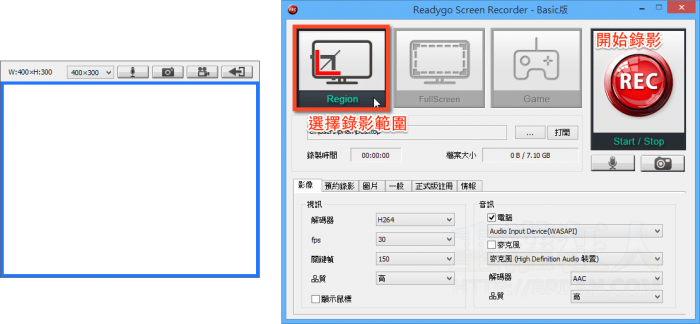
第4步 錄影完成後,再按一下「REC」按鈕即可停止錄影並自動輸出成影片檔。
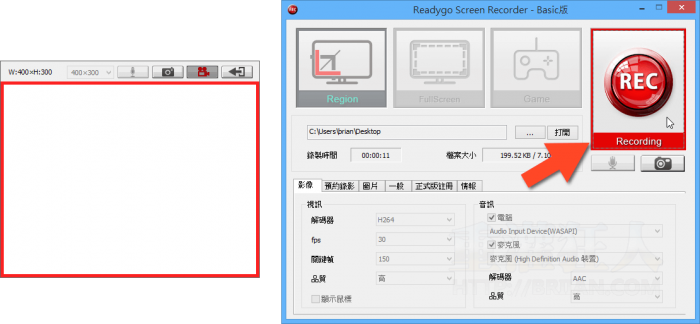
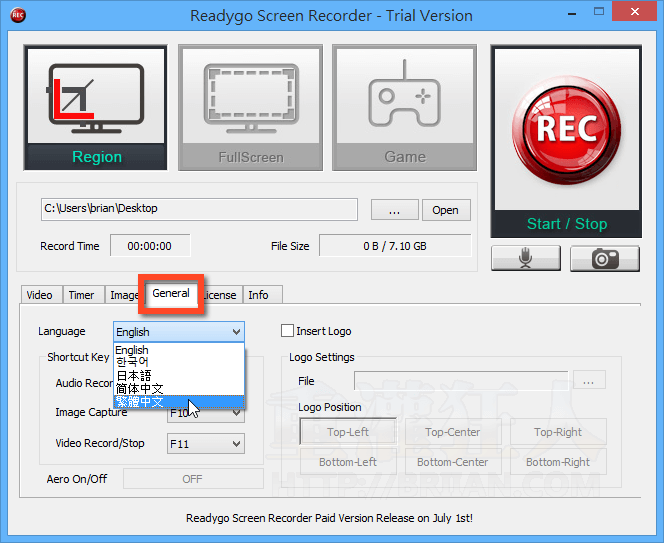
 翻頁閱讀 »
翻頁閱讀 »